- Laden Sie die Software.
- Es scannt Ihren Computer nach Problemen.
- Das Tool wird dann Beheben Sie die Probleme die gefunden wurden.

Benutzer von Windows 10 stoßen häufig auf den Fehler „Ungültiger Prozessanhangsversuch“, der im Wesentlichen ein Blue-Screen-of-Death-Fehler (BSOD) ist. Hier besprechen wir Schritt-für-Schritt-Anleitungen zur Behebung dieses speziellen Fehlers.
Dies ist ein Fehler, auf den Windows-Benutzer häufig stoßen. Dies BSOD-Fehler hat mehrere Ursachen. Dies können beschädigte Betriebssystemdateien, das neueste widersprüchliche Betriebssystemupdate oder fehlerhafte Hardware sein. Hier sind die Fixes für BSOD „Ungültiger Prozessanhangsversuch“ in Windows 10.
Table of Contents:
Führen Sie die BSOD-Fehlerbehebung aus
Der BSOD Troubleshooter ist ein integriertes Windows-Tool, das häufig zur Behebung von BSOD-Fehlern verwendet wird. Hier kann es Ihnen helfen, den Fehler INVALID_PROCESS_ATTACH_ATTEMPT zu beheben. Damit:
Schritt 1. Drücken Sie die Tasten Win + I, um die App Einstellungen zu öffnen, und wählen Sie Update und Sicherheit.
Schritt 2. Klicken Sie im linken Bereich auf Fehlerbehebung. Scrollen Sie dann nach unten, suchen Sie den blauen Bildschirm und klicken Sie auf Fehlerbehebung.
Schritt 3. Befolgen Sie die Anweisungen auf dem Bildschirm zur Fehlerbehebung.
Aktualisiert: Mai 2024
Dieses Tool wird dringend empfohlen, um Ihnen bei der Behebung Ihres Fehlers zu helfen. Außerdem bietet dieses Tool Schutz vor Dateiverlust, Malware und Hardwareausfällen und optimiert Ihr Gerät für maximale Leistung. Wenn Sie bereits ein Problem mit Ihrem Computer haben, kann Ihnen diese Software helfen, es zu beheben und zu verhindern, dass andere Probleme erneut auftreten:
- Schritt 1: Installieren Sie das PC-Reparatur- und Optimierungstool. (Windows 10, 8, 7, XP, Vista).
- Schritt 2: Klicken Sie Scan starten um festzustellen, welche Probleme Sie mit Ihrem Computer haben.
- Schritt 3: Klicken Sie Repariere allesum alle Probleme zu lösen.
Führen Sie SFC- und DISM-Scans aus
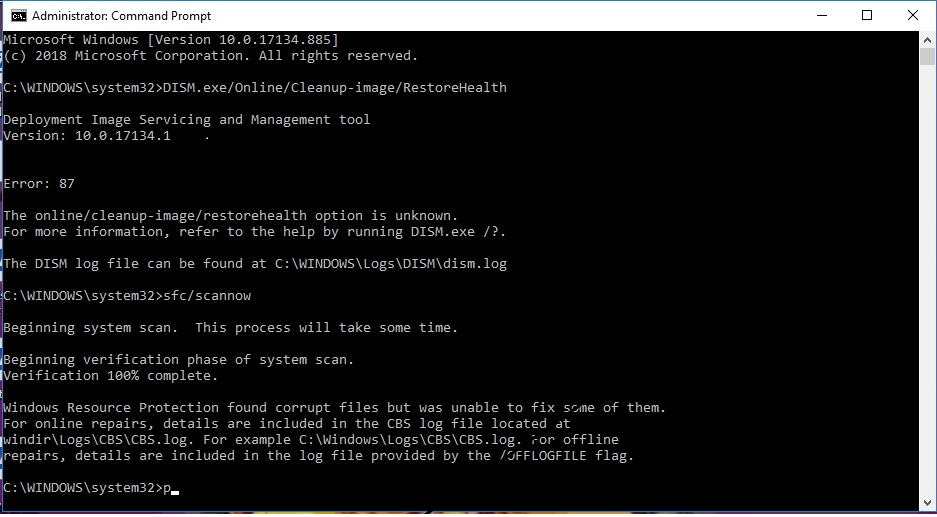
Beschädigte Systemdateien sind für einen nicht akzeptablen BSOD-Fehler während der Prozessanmeldung verantwortlich. Um beschädigte Systemdateien zu reparieren, können Sie einen SFC- und DISM-Scan ausführen. Hier ist wie:
Schritt 1. Geben Sie Eingabeaufforderung in das Suchfeld ein, klicken Sie mit der rechten Maustaste auf Eingabeaufforderung und wählen Sie Als Administrator ausführen aus.
Schritt 2. Geben Sie an der Eingabeaufforderung mit erhöhten Rechten den Befehl sfc / scannow ein und drücken Sie die Eingabetaste. Starten Sie dann Ihren Computer neu und dieses Tool scannt und versucht, Systemprobleme automatisch zu beheben.
Schritt 3. Geben Sie an der Eingabeaufforderung mit erhöhten Rechten DISM / Online / Cleanup-Image / RestoreHealth ein und drücken Sie die Eingabetaste. Dieser Vorgang wird Ihr Systemabbild neu starten, wodurch potenzielle BSOD-Fehler beseitigt werden können.
Aktualisieren Sie Windows 10
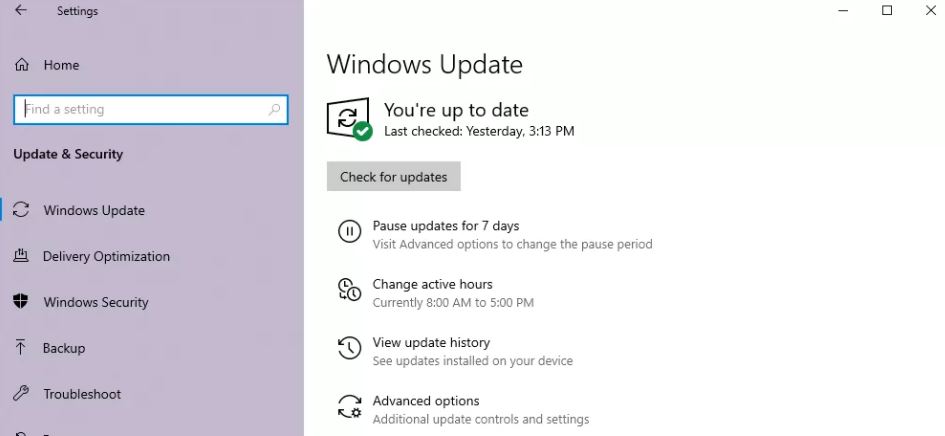
Wenn Sie treffen zufällige BSOD-Fehler auf Ihrem Computer aktualisieren Sie am einfachsten Ihr Betriebssystem. Windows führt von Zeit zu Zeit Updates durch, um sicherzustellen, dass Ihr Gerät jedes Mal mit maximaler Leistung läuft.
BSOD-Fehler können auch durch Fehler und Probleme in der aktuellen Version von Windows 10 verursacht werden. Windows ist das Problem möglicherweise bereits in seinem Betriebssystem bekannt und wird bald einen Fix veröffentlichen.
Befolgen Sie die nachstehenden Anweisungen, um nach Windows 10-Updates zu suchen.
- Drücken Sie auf Ihrem Windows-Gerät die Windows-Taste auf Ihrer Tastatur, um das Startmenü zu öffnen.
- Klicken Sie dann auf das Zahnradsymbol im Startmenü, um die Einstellungen zu öffnen.
- Klicken Sie nach dem Öffnen der Windows-Einstellungen auf „Update und Einstellungen“.
- Schließlich sucht Windows automatisch nach Updates. Fahren Sie nach Möglichkeit mit dem Update fort und befolgen Sie die Anweisungen auf dem Bildschirm, um das Update zu installieren.
Warten Sie, bis das Update abgeschlossen ist, und starten Sie dann Ihren Computer neu. Versuchen Sie, es normal zu verwenden, um zu sehen, ob gelegentlich ein BSOD-Fehler auftritt.
Wenn Sie nach dem Windows 10-Update immer noch die Fehlermeldung „Ungültiger Prozess-Anmeldeversuch“ erhalten, können Sie das Problem mit der folgenden Methode lösen.
Das ist alles für unseren Leitfaden zur Behebung von BSOD für ungültige Prozessanhänge in Windows 10. Wenn Sie Fehler und Probleme mit anderen PC-Spielen oder Ihrem PC haben, bietet unser Center auch häufige PC-Fehler und deren Korrekturen.
GENEHMIGT: Um Windows-Fehler zu beheben, klicken Sie hier.

